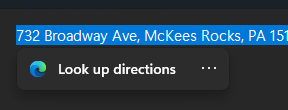Microsoft Edge에서 EPUB 책에 주석을 추가하는 방법
Windows 10 Creators Update에서 Edge 브라우저는 EPUB 책을 열 수 있습니다. 이 변화는 많은 사용자들에게 환영받았습니다. EPUB 형식은 매우 대중적이고 널리 사용됩니다. Windows 10 Fall Creators Update부터 Edge는 EPUB에 대한 주석을 지원합니다. 이 기능을 사용하는 방법을 살펴보겠습니다.
광고
EPUB는 매우 인기 있는 전자책 형식입니다. 기술적으로 ZIP 압축 및 특수 마크업이 있는 파일을 사용합니다. 요즘 많은 소프트웨어 및 하드웨어 전자책 리더기가 EPUB를 지원합니다. Edge 브라우저는 기본적으로 탭에 EPUB 파일을 표시할 수 있습니다.
EPUB 리더 기능에는 몇 가지 유용한 기능이 있습니다. 그것은 가지고있다
- 글꼴 크기를 조정하는 기능,
- 글꼴을 사용자 정의하는 기능,
- 책의 모양을 바꾸는 세 가지 테마.
Windows 10 Fall Creators Update부터 Microsoft Edge를 사용하여 EPUB 책에 주석을 추가할 수 있습니다.
Microsoft Edge에서 EPUB 책에 주석을 달려면, 다음을 수행합니다.
- 원하는 EPUB 책을 엽니다. 예를 들어 다음을 열 수 있습니다. Microsoft에서 제공하는 이 무료 전자책.
- 주석을 달고 싶은 텍스트를 선택하세요. 다음 팝업이 나타납니다.
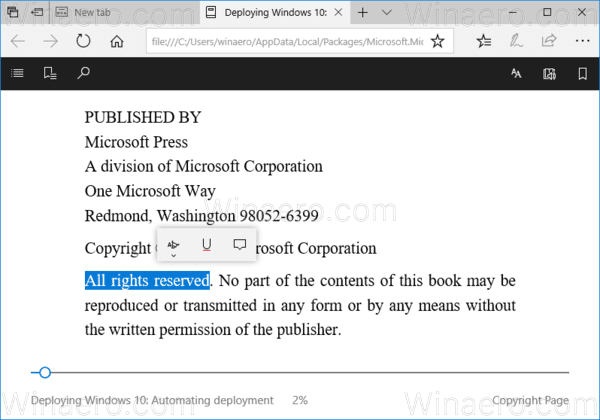 창에서 네 가지 색상으로 강조 표시되는 선택 항목에 주석을 달고 밑줄을 긋고 주석을 추가할 수 있습니다.
창에서 네 가지 색상으로 강조 표시되는 선택 항목에 주석을 달고 밑줄을 긋고 주석을 추가할 수 있습니다.

- 메모를 추가하려면 텍스트를 선택하고 "메모 추가 버튼"을 탭하거나 클릭한 다음 메모를 입력합니다.



- 메모를 편집하거나 삭제하려면 메모 편집 버튼을 클릭합니다. 동일한 팝업이 나타납니다.
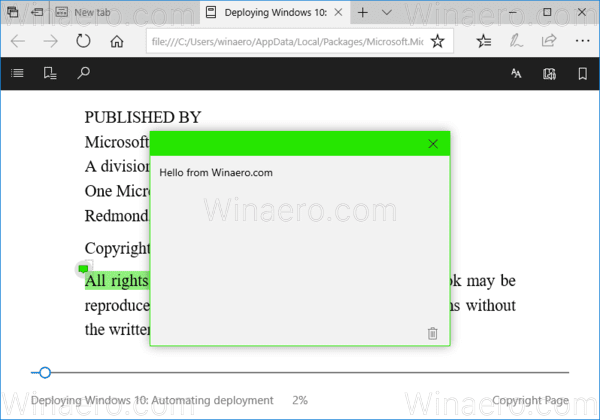
거기에서 휴지통 아이콘을 클릭하여 메모를 삭제합니다. 대신 메모의 텍스트를 수정할 수 있습니다.
참고: Edge의 내장 EPUB 리더에서 메모를 추가하는 기능은 Windows 10 빌드 16215부터 사용할 수 있습니다.
Microsoft Edge의 EPUB 리더 기능을 사용해 보셨습니까? 당신의 인상은 어떻습니까? 현재 어떤 eBook 리더 소프트웨어를 사용하고 있습니까? 의견에 알려주십시오.